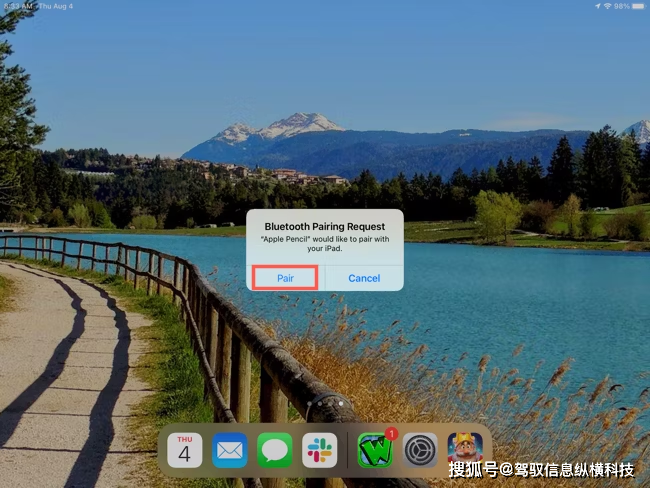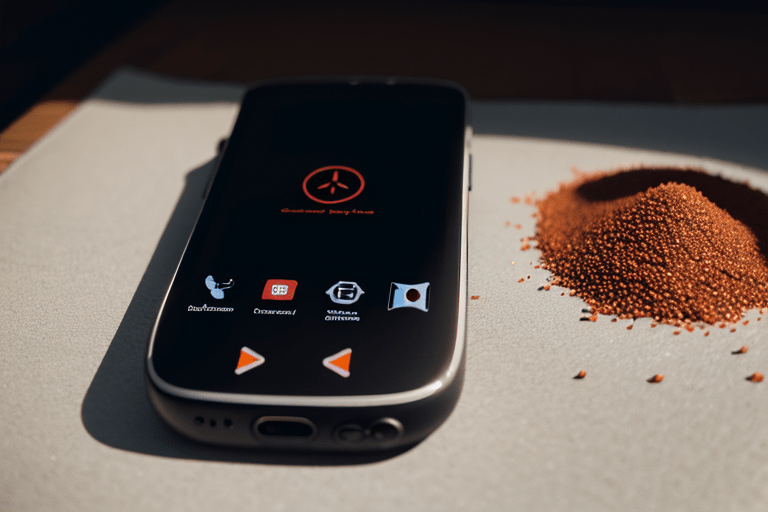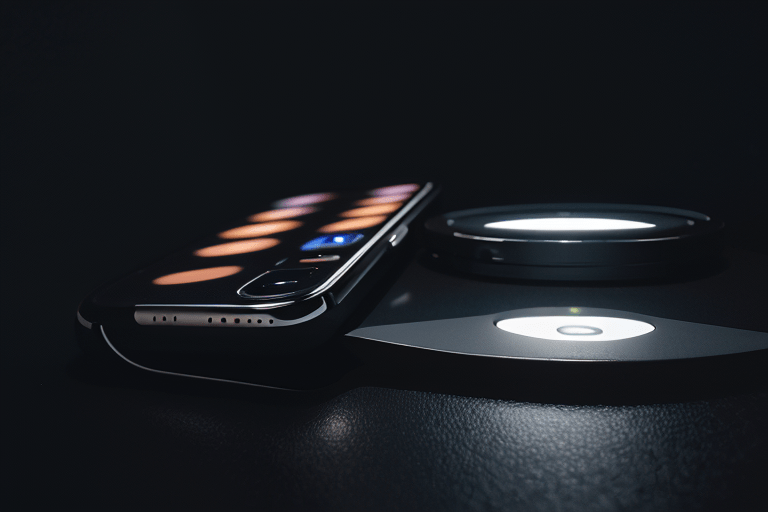iPhone Wi-Fi 无法打开?这五种原因及解决方法,让你快速恢复网络!
当 iphone 无法打开 Wi-Fi 时,可能涉及多种原因,包括软件问题、网络设置、硬件故障等。下面将详细介绍可能导致 iPhone 无法打开 Wi-Fi 的各种原因,并提供相应的解决方法,帮助你解决这一问题。
一、软件问题导致的 Wi-Fi 无法打开
1. 系统问题:有时候 iPhone 的系统可能出现异常导致 Wi-Fi 功能无法正常开启。解决方法包括:
重启 iPhone:长按电源按钮,滑动滑块关机,再开机看是否解决。
更新 IOS:前往设置 > 通用 > 软件更新,如果有新版本则进行更新。
恢复设置:前往设置 > 通用 > 重置 > 重置所有设置,重置后重新设置网络。
2.应用冲突:某些应用可能会导致 Wi-Fi 无法正常开启。可以尝试以下方法解决:
删除最近安装的应用:如果 Wi-Fi 问题发生在安装某个应用之后,尝试删除该应用看看是否恢复正常。

二、网络设置问题导致的 Wi-Fi 无法打开
1. 网络环境:确保周围有可用的 Wi-Fi 网络,并且网络运行正常。尝试连接其他 Wi-Fi 网络,验证问题是否与特定网络有关。
2. Wi-Fi 设置:检查 iPhone 的 Wi-Fi 设置,确保已启用 Wi-Fi 功能,并正确连接到要使用的网络。具体操作包括:
前往设置 > Wi-Fi,确保开关处于打开状态。
点击要连接的网络,输入密码(如果需要),尝试连接。
3. 忘记网络:有时忘记之前连接过的网络然后重新连接可能有助于解决问题。方法如下:
前往设置 > Wi-Fi,点击已连接的网络名称旁边的信息按钮(i)。
点击“忘记此网络”,然后重新连接该网络。

三、硬件问题导致的 Wi-Fi 无法打开
1. Wi-Fi 模块故障:如果经过以上方法仍无法解决问题,可能是 iPhone 的 Wi-Fi 模块出现故障。这时建议联系 Apple 官方客服或前往授权维修点进行检修和维修。
2. 其他硬件问题:有时候 iPhone 其他硬件问题也可能导致 Wi-Fi 无法打开,比如电池问题、主板故障等。这种情况下也需要专业技术人员进行诊断和修复。
四、注意事项和技巧
在尝试以上方法时,可以先进行简单的操作(如重启、忘记网络等),如果问题仍然存在再尝试更复杂的解决方案。
确保 iPhone 的系统和应用都是最新版本,有时更新可以修复已知的问题和漏洞。
在进行重置或恢复设置等操作时,务必提前备份重要数据,以免数据丢失。

通过以上介绍,相信你已经了解了导致 iPhone 无法打开 Wi-Fi 的可能原因以及相应的解决方法。如果问题仍然存在,建议及时联系专业技术支持或前往授权服务中心进行检修。